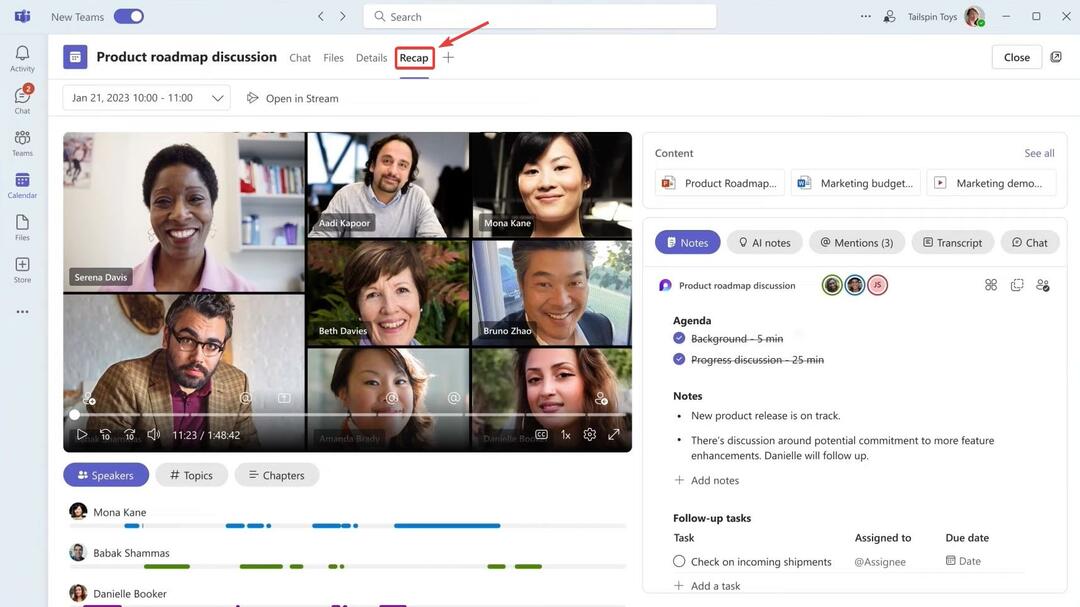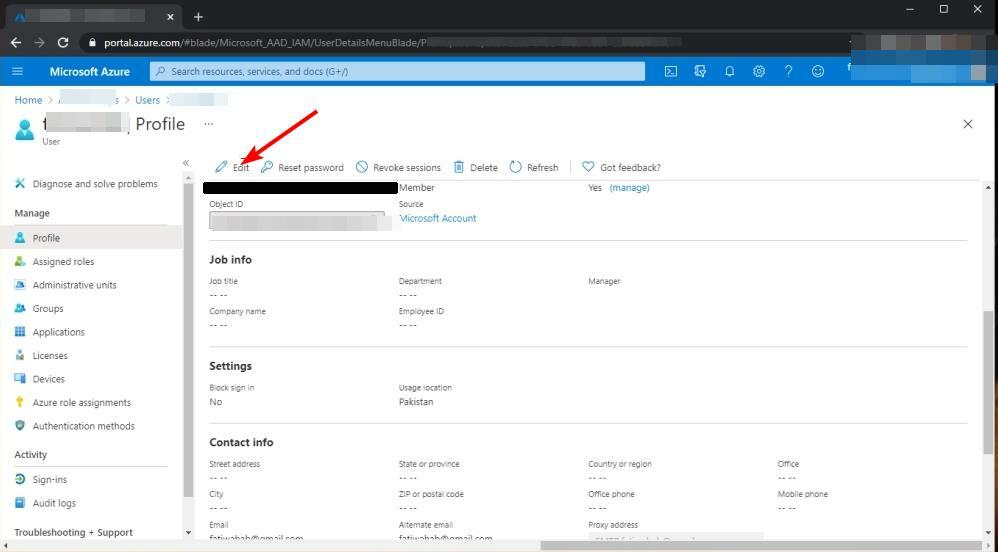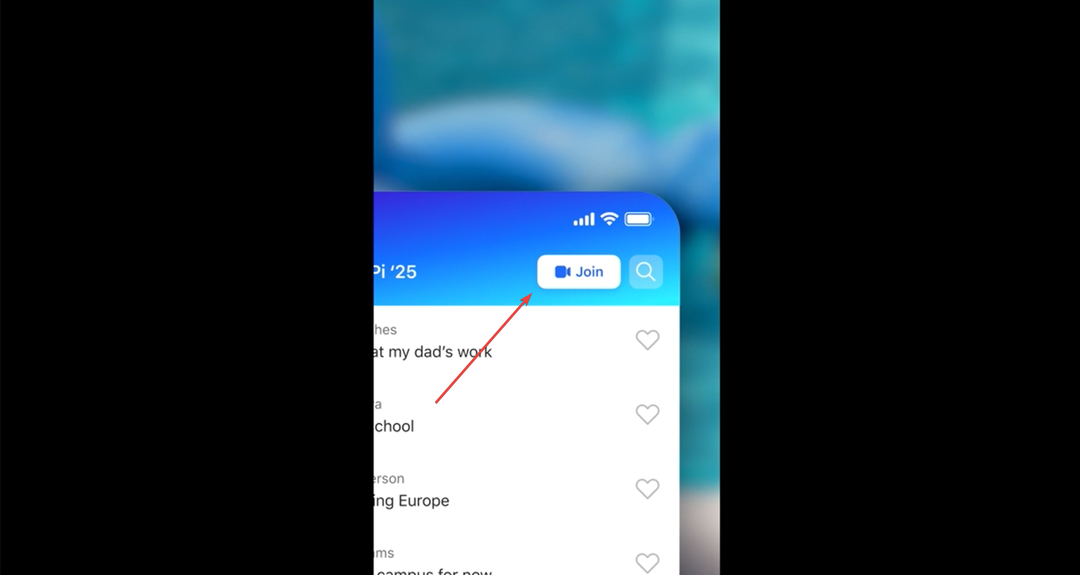- Microsoft Teams - это инструмент, который ежедневно связывает миллионы пользователей.
- Быть способным быстро сотрудничать с товарищами по команде имеет решающее значение в сегодняшней быстро меняющейся деловой среде. Просто используйте свой список контактов и подключайтесь к нужному человеку
- Если Microsoft Teams не может найти ваши контакты, эта проблема может повлиять на вашу производительность, поскольку вы не можете связаться с нужным вам человеком. Используйте это руководство, чтобы исправить проблему и другие ошибки
- Посещение наш центр Microsoft Teams для дополнительных руководств, а также советов и рекомендаций о том, как стать опытным пользователем Teams
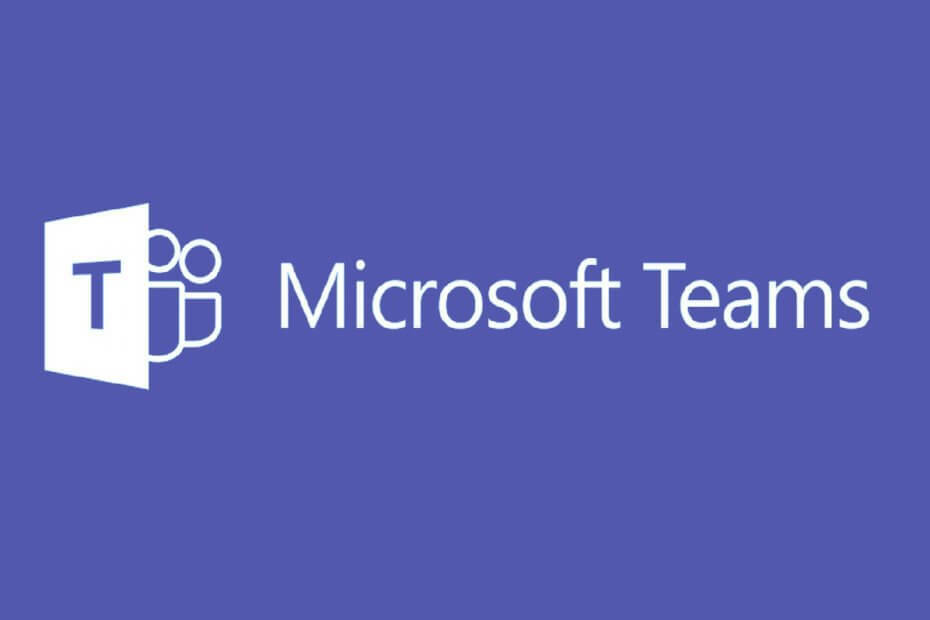
Это программное обеспечение будет поддерживать ваши драйверы в рабочем состоянии, тем самым защищая вас от распространенных компьютерных ошибок и сбоев оборудования. Проверьте все свои драйверы сейчас за 3 простых шага:
- Скачать DriverFix (проверенный файл загрузки).
- Нажмите Начать сканирование найти все проблемные драйверы.
- Нажмите Обновите драйверы чтобы получить новые версии и избежать сбоев в работе системы.
- DriverFix был загружен 0 читатели в этом месяце.
Если вы работаете в группе и вам нужно постоянно поддерживать контакт с другими, вам понадобится подходящий инструмент для работы. Отличное решение для поддержания связи с рабочей группой - это Команды Microsoft.
Эта унифицированная платформа поддерживает все функции, которые могут вам понадобиться, от мгновенного чата до передачи файлов и видеохостинга.
К сожалению, в нем все еще есть некоторые ошибки и проблемы. Например, многие пользователи жаловались на официальные форумы что Microsoft Teams не может синхронизировать все свои контакты с других платформ, особенно с Outlook.
Когда я добавляю контакт в Мои контакты в Outlook, в прошлом Skype для бизнеса искал в этом списке Звонок в Skype, интеграция электронной почты и т. Д. Поскольку команды заменили SFB, я не вижу никаких новых контактов, которые я добавил в Outlook, в Команды.
Это хорошо известная проблема, с которой сталкиваются Microsoft Teams в течение некоторого времени. К сожалению, прямого решения этой проблемы нет.
Однако обходной путь существует, и, хотя это может занять немного больше времени, в долгосрочной перспективе это избавит вас от головной боли, особенно если у вас есть сотни контактов.
Как я могу найти все свои контакты в Microsoft Teams?
1. Используйте сторонний сервис
Есть несколько онлайн-сервисов, которые предлагают возможность связывать инструменты совместной работы друг с другом.
Zapier - один из таких сервисов, который позволяет сделать это за считанные минуты и без единой строчки кода, позволяя подключаться Microsoft Outlook и Microsoft Teams, с максимально 20 возможными интеграциями.
Помимо Outlook и Microsoft Teams, это также один из многих способов подключения других служб, таких как:
- Slack и Outlook
- Slack и Microsoft Teams
- Slack в Twitter и больше
2. Импортируйте контакты в Skype для бизнеса, а затем в Teams
Казалось бы, у Microsoft Teams есть проблема с импортом контактов из Outlook. Однако, похоже, у него нет этой проблемы с контактами из Skype для бизнеса.
Таким образом, одним из обходных решений было бы сначала импортировать все ваши контакты из Outlook в Skype, а затем импортировать их из Skype в Microsoft Teams.
К сожалению, импорт контактов в Skype из Outlook может быть сложной задачей, но, по крайней мере, это возможно, в отличие от прямого импорта из Outlook в Microsoft Teams.
Заключительные мысли
Проблема импорта контактов из других сервисов в Microsoft Teams существует уже некоторое время. К сожалению, Microsoft, похоже, не дает никаких признаков того, что эта проблема будет исправлена в ближайшее время.
До тех пор ваш единственный выбор - либо использовать сторонние службы для подключения двух приложений, либо сначала импортировать контакты в службы, совместимые с Teams.
Вам помогла данная статья? Дайте нам знать в разделе комментариев ниже.
Часто задаваемые вопросы
Добавить контакт в группу Microsoft Team очень просто. Перейдите к Чат, Выбрать Контакты а потом Больше опций. Опция Добавить контакт в эту группу теперь видно. Теперь просто введите имя контакта, которого вы хотите добавить, и нажмите кнопку «Добавить».
Чтобы просмотреть свои контакты Microsoft Teams, перейдите к Звонки кнопку, а затем выберите Контакты. Список всех ваших контактов будет отображаться в алфавитном порядке. Затем вы можете использовать панель поиска для поиска внешних контактов.
Контакты Microsoft Teams хранятся в облачном хранилище данных на базе Exchange. При использовании Microsoft Teams для вызовов VOIP информация, связанная с контактами, берется из почтового ящика Exchange пользователя, начинающего вызов.